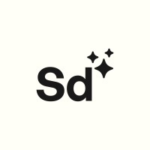YouTube : comment créer, gérer et modifier des sous-titres
Tour d’horizon des fonctionnalités liées aux sous-titres sur YouTube.
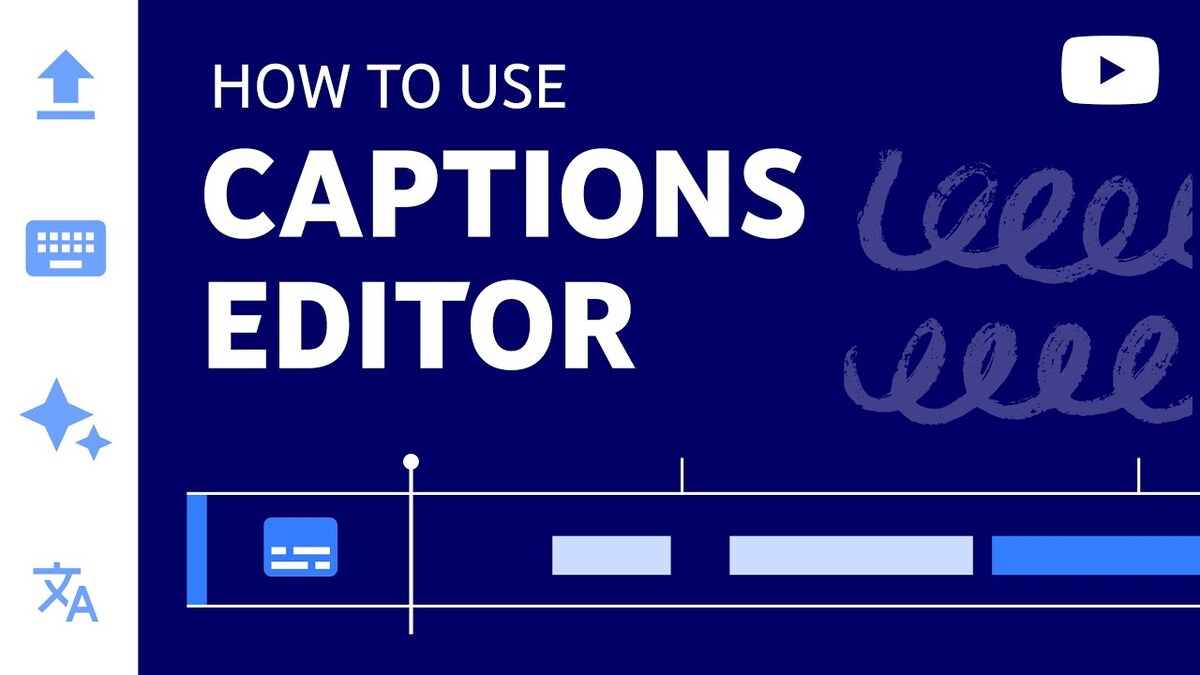
Pour rendre les vidéos accessibles au plus grand nombre, YouTube permet à chaque créateur d’ajouter des sous-titres. Ils sont conçus pour faciliter l’accès aux vidéos aux spectateurs sourds et malentendants, mais également à tous ceux qui parlent une autre langue ou qui ne peuvent pas activer le son. Découvrez comment utiliser les sous-titres sur YouTube.
Ajouter des sous-titres sur une vidéo YouTube
Lorsque vous postez une vidéo sur YouTube, vous avez la possibilité de créer des sous-titres dès le processus de mise en ligne. Il est possible d’en ajouter, de les modifier ou de les supprimer à tout moment en passant par YouTube Studio. Pour ajouter des sous-titres, voici les étapes à suivre :
- Connectez-vous à YouTube, puis cliquez sur votre photo de profil et rendez vous dans YouTube Studio,
- Dans le menu situé à gauche, choisissez Sous-titres,
- Sélectionnez la vidéo sur laquelle vous souhaitez ajouter des sous-titres en cliquant dessus,
- Cliquez sur Ajouter une langue, et choisissez celle qui vous convient dans le menu déroulant,
- Confirmez votre choix en cliquant sur Ajouter, puis sélectionnez l’option de votre choix dans la liste.
Une fois le processus de création lancé, YouTube propose 2 méthodes distinctes pour écrire ou importer vos sous-titres.
Saisie manuelle
Si vous choisissez la saisie manuelle :
- Sélectionnez Saisir manuellement,
- Lancez la vidéo et saisissez vos sous-titres comme vous le souhaitez (pensez à bien ajouter les indicateurs sonores comme « [applaudissements] » par exemple),
- Cliquez sur Publier pour valider et mettre en ligne.
Si vous choisissez cette option, vous pourrez saisir ou coller la transcription de vos sous-titres directement dans l’éditeur YouTube. Les codes temporels seront automatiquement définis.
Synchronisation automatique
Si vous souhaitez opter pour la synchronisation automatique :
- Sélectionnez Synchronisation automatique,
- Lancez la vidéo et saisissez les dialogues ou importez un fichier de transcription réalisé au préalable,
- Cliquez sur Modifier, puis choisissez Enregistrer et fermer.
YouTube précise que « Le texte est automatiquement synchronisé avec votre vidéo. La transcription doit être dans une langue compatible avec notre technologie de reconnaissance vocale et dans la même langue que celle parlée dans la vidéo. Les transcriptions ne sont pas recommandées pour les vidéos de plus d’une heure ou d’une qualité audio médiocre ».
Importer un fichier
Si vous optez pour l’importation de fichier pour vos sous-titres :
- Sélectionnez Importer un fichier,
- Choisissez parmi les options Avec les données de synchronisation ou Sans les données de synchronisation,
- Cliquez sur Continuer,
- Sélectionnez votre fichier à importer,
- Validez en cliquant sur Enregistrer.
Pour simplifier la création, YouTube vous permet d’importer un fichier de transcription. Il doit contenir l’ensemble des dialogues, associés avec les codes temporels qui correspondent à chaque phrase.
Modifier les sous-titres d’une vidéo YouTube
Vous pouvez modifier des sous-titres déjà créés à tout moment :
- Connectez-vous à YouTube, puis cliquez sur votre photo de profil et rendez vous dans YouTube Studio,
- Dans le menu situé à gauche, choisissez Sous-titres,
- Sélectionnez la vidéo souhaitée en cliquant dessus,
- Choisissez la langue pour laquelle vous souhaitez modifier les sous-titres,
- Cliquez sur Modifier dans la colonne Sous-titres,
- Choisissez vos passages à modifier/remplacer et cliquez dessus pour les éditer,
- Une fois la modification terminée, cliquez sur Publier pour valider l’opération.
Il est également possible d’ajuster les codes temporels lors de la modification des sous-titres.
Supprimer les sous-titres d’une vidéo sur YouTube
Si vous souhaitez supprimer des sous-titres présents sur l’une de vos vidéo, vous pouvez utiliser cette méthode :
- Connectez-vous à YouTube, puis cliquez sur votre photo de profil et rendez vous dans YouTube Studio,
- Dans le menu situé à gauche, choisissez Sous-titres,
- Rendez vous dans Options et cliquez sur Supprimer, en le faisant pour toutes les langues s’il y en a plusieurs,
- Confirmez que vous souhaitez bien effectuer cette suppression et cliquez sur Supprimer les sous-titres.
À noter que cette suppression est définitive, vous ne pouvez pas rétablir des sous-titres supprimés. Néanmoins, il sera toujours possible de les recréer à l’avenir.
Utiliser les sous-titres automatiques sur YouTube
Pour faciliter l’accès aux sous-titres, et permettre aux spectateurs d’en bénéficier même si les créateurs n’en ont pas ajouté, YouTube propose une fonctionnalité de sous-titres automatiques. Basé sur un système de reconnaissance vocale poussé, ce système fonctionne bien, et offre des transcriptions suffisantes pour une compréhension correcte (même si parfois inexacts ou incompréhensibles pour certains passages).
La fonctionnalité est disponible dans 13 langues pour l’instant, dont le français, l’anglais, l’allemand, l’espagnol ou encore l’italien. Si YouTube ne détecte pas de voix, ou n’arrive pas à les retranscrire, la fonctionnalité ne s’active pas. À noter que YouTube propose également de traduire automatiquement les sous-titre dans les 13 langues proposées.
Si vous souhaitez modifier des sous-titres créés automatiquement par YouTube, voici les étapes à suivre :
- Connectez-vous à YouTube, puis cliquez sur votre photo de profil et rendez vous dans YouTube Studio,
- Dans le menu situé à gauche, choisissez Sous-titres,
- Sélectionnez la vidéo souhaitée en cliquant dessus,
- Cliquez sur Plus à côté des sous-titres que vous souhaitez modifier, et ajustez-les,
- Appuyez sur Valider pour mettre à jour la vidéo.


Évaluez BDM
Simple ou compliqué, ennuyeux ou captivant... nous avons besoin de vous pour améliorer notre site. Quelques minutes suffisent !
Je donne mon avis